word怎么插入图片呢?word图片插入方法
相信许多WORD不是很了解或是使用很少的朋友,当换了新工作,或学习新的事物的时候,会需要使用WORD插入图片,那么word怎么插入图片呢?下面小编就为介绍word图片插入方法,来看看吧
但我们做word时候,有时候需要插入图片,该怎么办呢?下面小编就为大家介绍word图片插入方法,来看看吧!
步骤
1、在电脑任意的空白处,点击鼠标右键,会出现一系列的选项,我们选择新建。

2、在一些新建当中,我们只需要找到新建word文档。有的word是2003的,有的是2007的等等,但是都差不多。
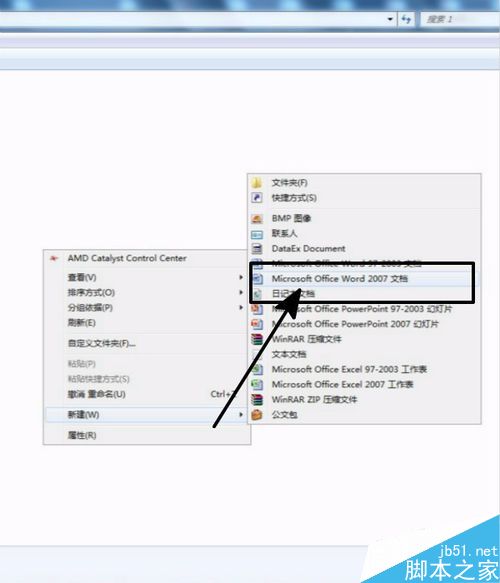
3、点击新建之后,就看到全新的一个word文档。 我们在在标题栏找到插入按钮。
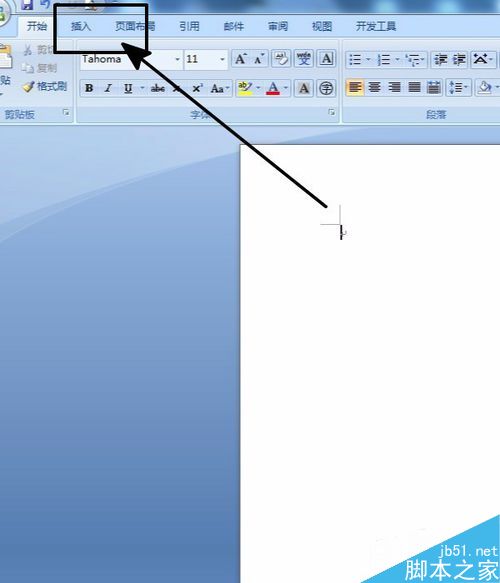
4、点击插入按钮,我们会看到能够插入很多东西,表格、链接等等,这次我们讲是怎么插入图片,所以其他的就先不管它。
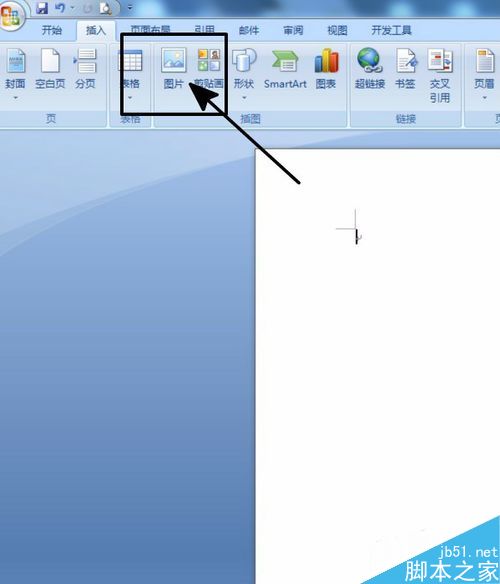
5、点击图片按钮,我们要插入图片的位置可能不在已开始就出现的地方,我们可以在右边快速的定位图片所在的位置,选择图片所在位置。点击图片,在点击插入。
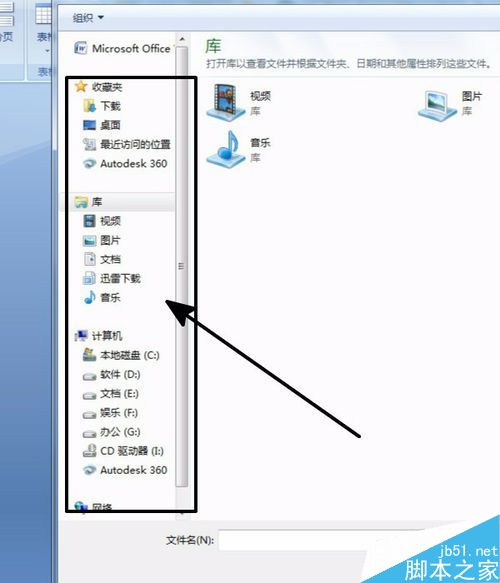
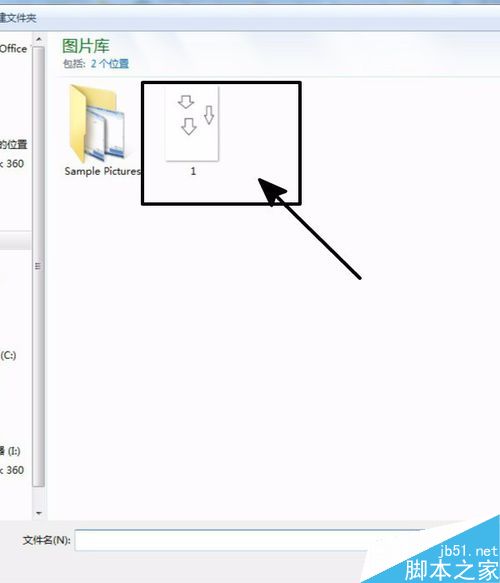
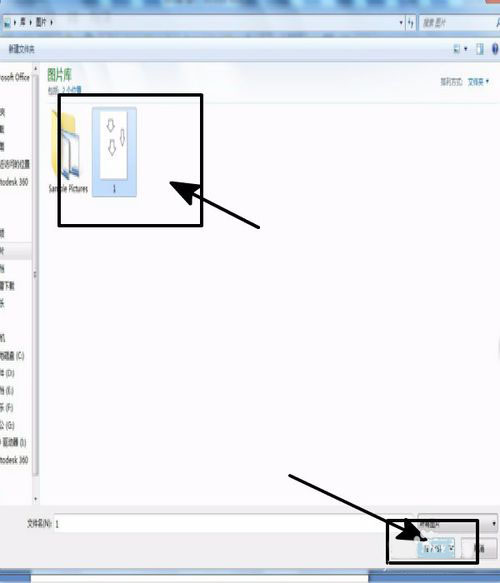
6、 Ok!是不是很简单。我们插入的图片太大了,我们可以将它缩小到合适的尺寸就可以了
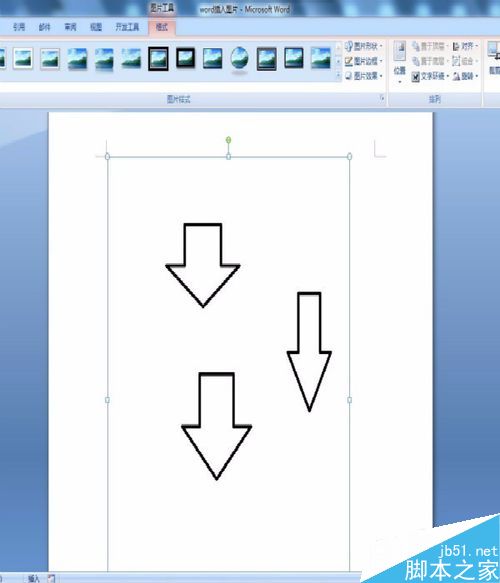
以上就是word图片插入方法介绍,方法很简单的,希望这篇文章能对大家有所帮助!
栏 目:office激活
本文地址:https://fushidao.cc/wangzhanyunying/18415.html
您可能感兴趣的文章
- 07-02word如何删除分节符
- 07-02怎样在Word中插入封面
- 07-02如何在word方框里打钩
- 07-02在WORD中如何设置按序号重新分行?
- 07-02Word制作条形统计图的方法
- 07-02word打印机怎么设置
- 07-02word制作图片链接的方法步骤图
- 07-02Word如何在表格中删除行和列
- 07-02Word基本操作教程
- 07-02word2007打印方法


阅读排行
推荐教程
- 11-30正版office2021永久激活密钥
- 11-25怎么激活office2019最新版?office 2019激活秘钥+激活工具推荐
- 11-22office怎么免费永久激活 office产品密钥永久激活码
- 11-25office2010 产品密钥 永久密钥最新分享
- 11-22Office2016激活密钥专业增强版(神Key)Office2016永久激活密钥[202
- 11-30全新 Office 2013 激活密钥 Office 2013 激活工具推荐
- 11-25正版 office 产品密钥 office 密钥 office2019 永久激活
- 11-22office2020破解版(附永久密钥) 免费完整版
- 11-302023 全新 office 2010 标准版/专业版密钥
- 03-262024最新最新office365激活密钥激活码永久有效






